解决Win7电脑虚拟内存不足问题的详细步骤与技巧大全,让你的电脑运行更流畅
Win7电脑虚拟内存不足问题解决方案及优化技巧
在电脑使用过程中,我们可能会遇到虚拟内存不足的问题,这会导致电脑运行缓慢、程序响应迟钝,本文将详细介绍Win7电脑虚拟内存不足的解决步骤与技巧,帮助您的电脑运行更流畅。
问题分析
虚拟内存是电脑系统中一种重要的内存管理技术,它允许操作系统使用硬盘空间来模拟额外的RAM,当物理内存(RAM)不足时,系统会使用虚拟内存来存储临时数据,Win7电脑出现虚拟内存不足的问题,可能由以下原因导致:
1、系统设置问题:虚拟内存设置不当,导致可用空间不足。
2、程序占用内存过高:某些程序在运行过程中占用大量内存,导致系统资源紧张。
3、系统垃圾文件过多:长期不清理系统垃圾文件,导致硬盘空间不足。
解决步骤与技巧
1、调整虚拟内存大小
(1)打开“控制面板”,点击“系统和安全”,然后点击“系统”。
(2)在左侧面板中,点击“高级系统设置”。
(3)在“系统属性”窗口中,点击“高级”选项卡。
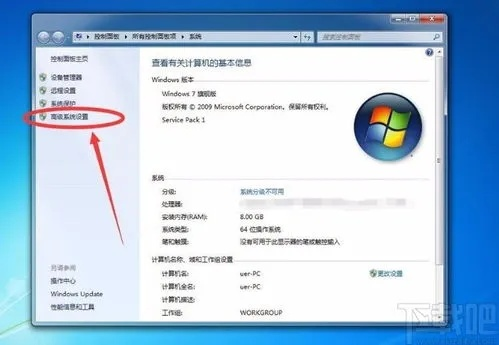
(4)在“性能”区域,点击“设置”。
(5)在“性能选项”窗口中,点击“高级”选项卡。
(6)在“虚拟内存”区域,点击“更改”。
(7)取消勾选“自动管理所有驱动器的分页文件大小”,然后为每个盘设置自定义大小。
2、关闭不必要的程序
(1)打开任务管理器(Ctrl + Shift + Esc)。
(2)在“进程”选项卡中,查看占用内存较高的程序。
(3)结束占用内存过高的程序,释放系统资源。
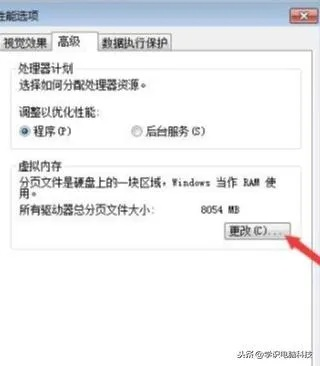
3、清理系统垃圾文件
(1)打开“磁盘清理”工具。
(2)选择要清理的驱动器,然后点击“确定”。
(3)勾选要删除的垃圾文件类型,然后点击“确定”。
常见问答(FAQ)
1、问:虚拟内存设置多大合适?
答:虚拟内存的大小一般为物理内存的1.5倍到2倍,如果您的电脑有4GB物理内存,那么虚拟内存可以设置为6GB到8GB。
2、问:如何判断电脑是否需要调整虚拟内存?
答:如果电脑在运行大型程序时出现卡顿、死机等情况,可以尝试调整虚拟内存大小。
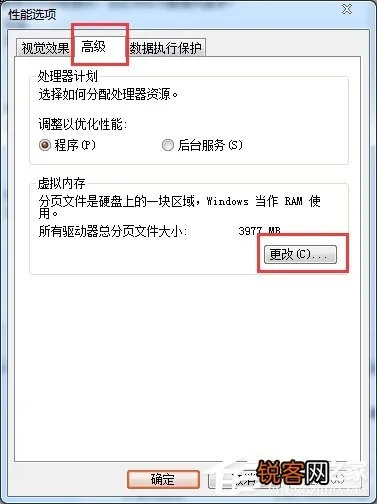
3、问:虚拟内存设置过高会有什么影响?
答:虚拟内存设置过高可能会导致系统响应速度变慢,因为硬盘速度远低于内存速度。
参考文献
1、《Windows 7系统优化技巧大全》
2、《电脑故障排除与维护实用手册》
通过调整虚拟内存大小、关闭不必要的程序以及清理系统垃圾文件,可以有效解决Win7电脑虚拟内存不足的问题,让电脑运行更流畅,了解常见问题及其解决方法,有助于我们更好地维护电脑系统。







